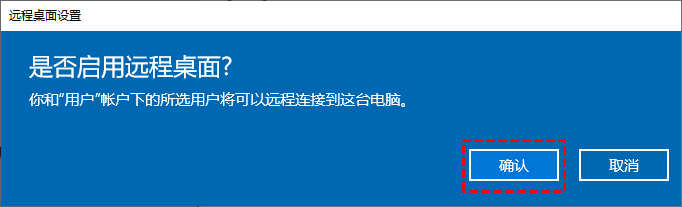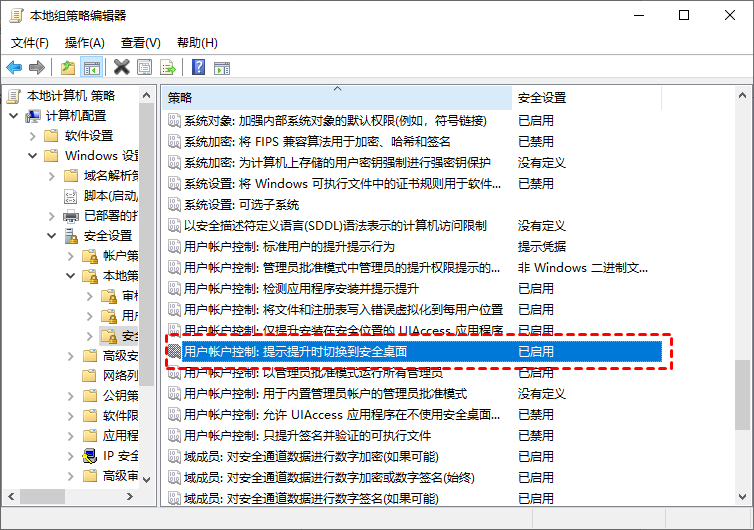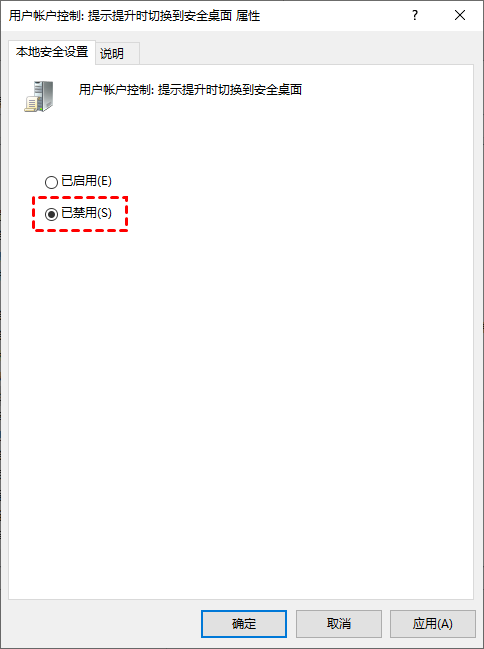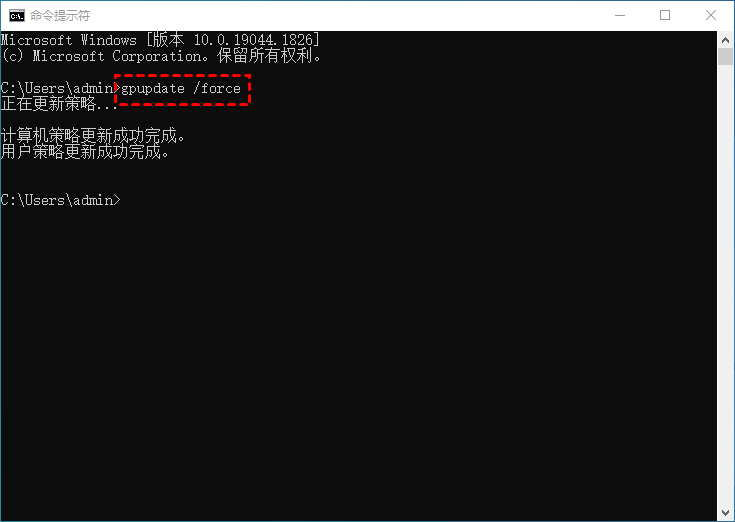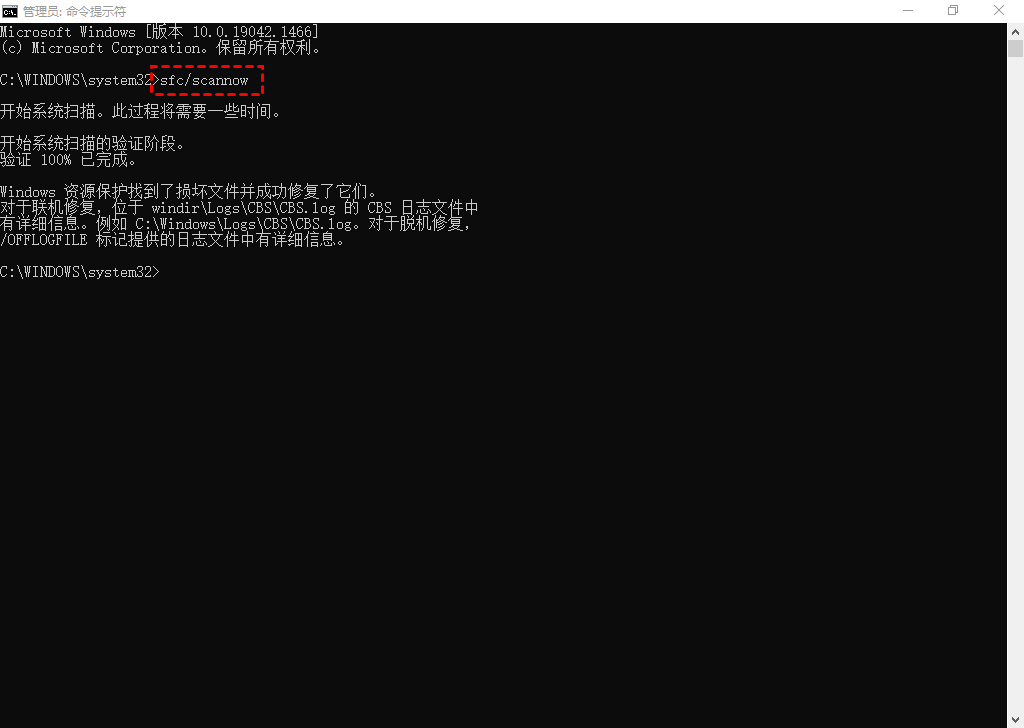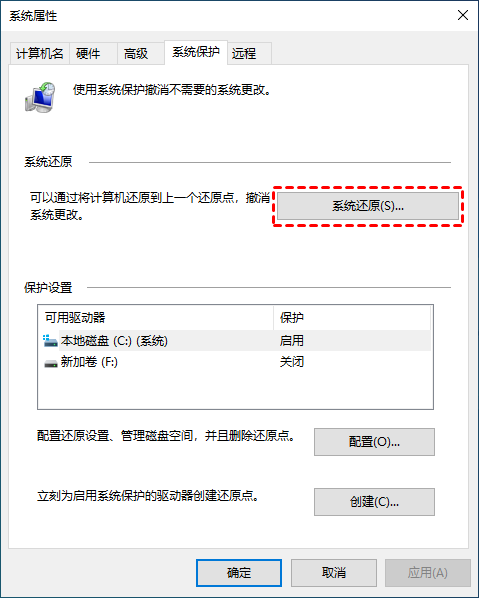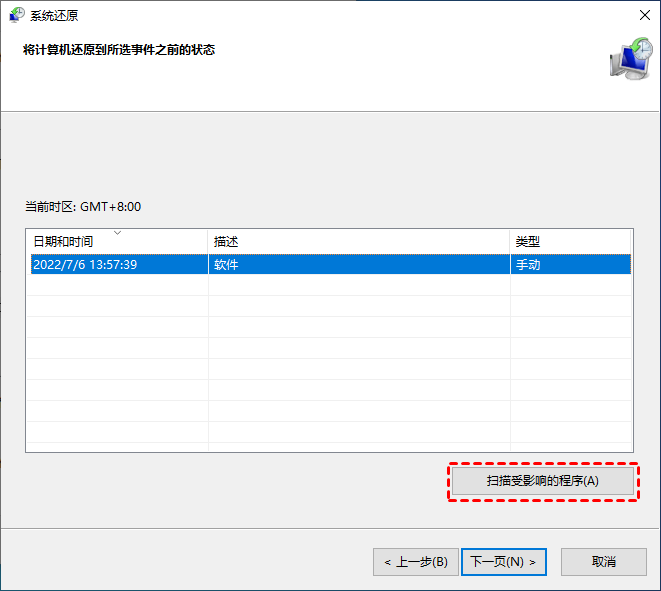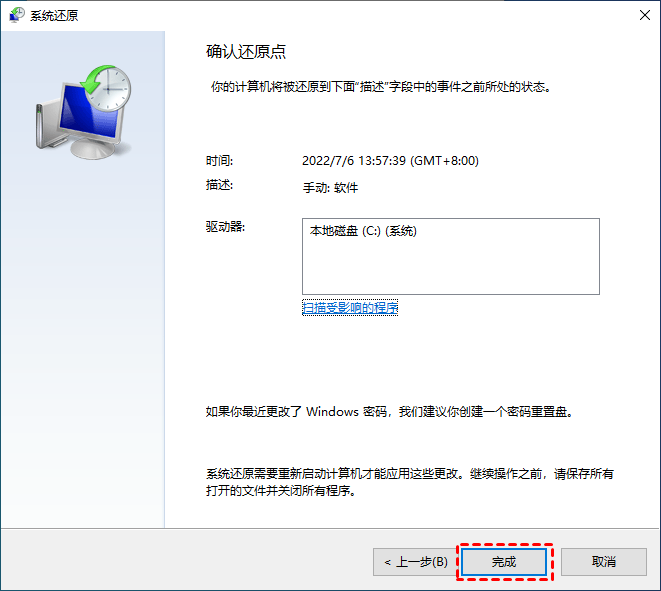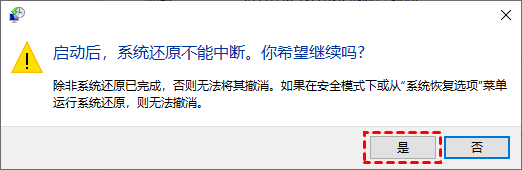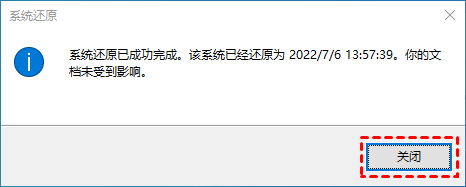Win10电脑允许远程连接怎么设置?(分享两种方法)
Win10电脑允许远程连接怎么设置?本文将为你介绍两种方法轻松实现远程连接,并提供远程桌面连接的设置方法步骤。
win10电脑允许远程连接怎么设置?
在日常办公场景中,远程连接已成为高频使用需求。Windows系统内置的远程桌面功能需预先进行相关配置,方可实现设备间的远程操控。对于部分缺乏系统操作经验的用户而言, Win10电脑允许远程连接怎么设置这个问题仍存在认知门槛。为此,本文将系统梳理两种主流的远程桌面连接配置方案,通过分步骤图解指引,协助用户快速掌握系统设置路径。无论你是IT技术人员还是普通办公人员,都可以参照下文完成远程桌面连接设置方法步骤,从而满足跨设备协同作业需求。
方法1.在系统设置中开启远程桌面
电脑允许远程连接怎么设置?用户可在Windows系统设置界面中完成远程桌面功能的配置,具体操作路径如下:
步骤1.通过按下Windows+ I键打开Windows设置,选择“系统”选项。在左侧窗格中,找到并点击“远程桌面”,再点击“启用远程桌面”下的开关按钮。
步骤2.接着会弹出一个确认窗口,点击“确认”即可启用远程桌面功能。
方法2.在系统属性中开启远程桌面
电脑如何开启远程连接设置?Windows 10系统允许用户通过系统属性界面配置远程访问权限,操作路径如下:
步骤1.按下Windows+ R键打开运行框,输入“sysdm.cpl”并按回车键,以打开系统属性。
步骤2.点击“远程”选项卡,选中“允许远程连接到此计算机”并保存设置,即可启用远程桌面功能。
免配置的远程控制方法
Windows系统自带的远程连接功能在使用前需进行多项配置,包括启用远程服务及获取设备网络标识等操作。针对这一使用痛点,现推荐一种免配置的远程控制方案——远程看看软件实现跨设备操控。该工具突破了传统远程桌面的操作限制,用户仅需在主控端与被控端设备登录同一账号体系,即可建立安全连接。即便被控端设备处于无人值守状态,依然能通过身份验证完成远程控制授权。远程桌面连接设置方法步骤如下:
步骤1.首先,在下载中心安装远程看看软件,启动远程看看后,选择“登录”,随后点击“注册”。
步骤2.填写所有必要的信息以完成帐号的创建,并登录该帐号。
步骤3.在两台电脑上使用同一个远程看看帐号登录。在控制端电脑上,选择“设备”,找到目标远程电脑并选中它,再点击“一键控制”即可轻松实现一键远程连接。
拓展阅读:Win10远程协助黑屏的解决方法
在上面的内容中我们简单为大家介绍了一下电脑允许远程连接怎么设置,那么在接下来的内容中,我们将继续向大家分享一个在远程协助过程中可能遇到的问题,即:远程协助黑屏问题。Win10远程协助黑屏可能与标准用户账户权限扩展有关,当远程管理员执行特权操作时,系统可能不会触发用户访问控制提示。针对这一现象,本文将介绍两种可行的解决方案:
方法1. 在组策略禁用UAC
通过调整组策略禁用用户账户控制(UAC),可使特权提升请求直接发送至交互式桌面环境,从而规避黑屏问题。具体操作步骤如下:
步骤1.按“Win + R”运行对话框,然后输入“gpedit.msc”并点击“确定”打开组策略。
步骤2.导航到:计算机配置 > Windows 设置 > 安全设置 > 本地策略 > 安全选项,向下滚动并找到“用户帐户控制:提示提升时切换到安全桌面”,然后双击打开它。
步骤3.勾选“已禁用”,再单击“应用”和“确定”完成操作。
步骤4.打开命令提示符并输入“gpupdate /force”,你的计算机将更新组策略设置。
方法2. 运行SFC Scannow
系统文件损坏可能引发远程协助异常,可通过系统文件检查工具(SFC)扫描并修复受损文件,具体操作步骤如下:
步骤1.在搜索框中搜索“CMD”,然后右键单击该选项,选择“以管理员身份运行”以打开命令提示符。
步骤2.在命令提示符窗口中,输入“sfc /scannow”,然后按“Enter”键执行命令,再重新启动计算机。
方法3. 运行系统还原
系统级错误可能导致远程协助功能异常,可以通过系统还原功能进行修复。具体操作路径如下:
步骤1.在搜索框中输入“创建还原点”,并将其打开。
步骤2.单击“系统还原”,然后再单击“下一页”。
步骤3.从列表中选择要还原的还原点,然后单击“扫描受影响的程序”以查看如果你确定还原到该点将被删除的项目列表,确认后“关闭”这个窗口。
步骤4.返回系统还原窗口后,单击“下一步”,然后单击“完成”。
步骤5.单击“是”,以确认你的操作,然后你的电脑将重新启动。
步骤6.计算机重新启动后系统还原完成,单击“关闭”即可。恢复后,再次重新连接到用户,查看问题是否解决。
结论
Win10电脑允许远程连接怎么设置?我们可以通过内置功能与第三方工具两种路径配置远程连接权限。在系统原生设置层面,用户既可通过Windows设置界面启用远程桌面功能,也可在系统属性中勾选“允许远程连接”选项完成基础配置,本文同步推荐远程看看专业软件作为补充方案,该工具在保持远程控制核心功能的基础上,对操作流程进行了界面化简化设计,用户无需记忆复杂配置步骤即可实现跨设备连接,特别适合需要快速建立远程协作的场景使用。